Πώς να αφαιρέσετε εντελώς ένα πρόγραμμα οδήγησης από το σύστημα. Πώς να αφαιρέσετε εντελώς ένα πρόγραμμα οδήγησης από ένα σύστημα Windows
Ένας εκτυπωτής είναι απαραίτητος αυτές τις μέρες. περιφερειακή συσκευήγια το γραφείο και το σπίτι. Ως εκ τούτου, οι χρήστες έχουν συχνά προσωπικούς υπολογιστέςΤο λειτουργικό σύστημα Windows 7 προκαλεί προβλήματα με τα προγράμματα οδήγησης σε αυτές τις συσκευές. Τα προβλήματα μπορεί να είναι πολύ διαφορετικά. Για παράδειγμα, ο εκτυπωτής δεν θέλει να εκτυπώσει, το πρόγραμμα οδήγησης της συσκευής είναι παλιό και πρέπει να αντικατασταθεί ή έχει εγκατασταθεί λάθος πρόγραμμα οδήγησης στη συσκευή εκτύπωσης.
Για να λύσετε αυτό ή εκείνο το πρόβλημα χρειάζεστε αφαιρέστε ή εγκαταστήστε ξανάπρόγραμμα οδήγησης εκτυπωτή. Για να λύσουμε αυτό το πρόβλημα, έχουμε ετοιμάσει υλικό που περιγράφει λεπτομερώς τη διαδικασία αφαίρεσης και επανεγκατάστασης του προγράμματος οδήγησης του εκτυπωτή. Επιπλέον, στο υλικό που θα βρείτε ΧΡΗΣΙΜΕΣ ΠΛΗΡΟΦΟΡΙΕΣ, το οποίο θα σας βοηθήσει να λύσετε ορισμένα προβλήματα που σχετίζονται με τις συσκευές εκτύπωσης.
Αφαίρεση του προγράμματος οδήγησης εκτυπωτή από τα Windows 7
Πρώτα απ 'όλα, ας πάμε στην ενότητα Πίνακας Ελέγχου "". Μπορείτε να φτάσετε εκεί χρησιμοποιώντας το πρόγραμμα " Εκτέλεση" και την ακόλουθη εντολή: control printers Το πρόγραμμα εκκινείται χρησιμοποιώντας το συνδυασμό πληκτρολογίου Win + R.
Μετά την εκτέλεση της εντολής, θα ανοίξει η απαιτούμενη ενότητα. Αξίζει επίσης να σημειωθεί ότι αυτή η ενότητα βρίσκεται στον ίδιο τον Πίνακα Ελέγχου.

Για παράδειγμα, πήραμε ένα νέο MFP.

Η επόμενη ενέργεια μας θα είναι να το αφαιρέσουμε από την ενότητα που ανοίξαμε. Για να το διαγράψετε, κάντε δεξί κλικ πάνω του και επιλέξτε "".

Τώρα πρέπει να πάμε στο πρόσθετο " Υπηρεσίες" Για να γίνει αυτό, στο πρόγραμμα " ΕκτέλεσηΧρησιμοποιούμε την ακόλουθη εντολή: Services.msc Μπορείτε επίσης να βρείτε αυτό το πρόσθετο στον Πίνακα Ελέγχου στην ενότητα Διαχειριστής. Σε αυτό το πρόσθετο πρέπει να βρούμε την υπηρεσία " Print Manager" Μετά από αυτό, κάντε δεξί κλικ σε αυτήν την υπηρεσία και επιλέξτε " Επανεκκίνηση».

Επιχειρήσεις που πραγματοποιήθηκαν θα κάνει επανεκκίνησηαυτός που εξετάζεται υπηρεσία. Αυτό είναι απαραίτητο για την κανονική απεγκατάσταση των προγραμμάτων οδήγησης στο διακομιστή εκτύπωσης. Τώρα ας μεταφερθούμε απευθείας στον διακομιστή εκτύπωσης. Αυτό μπορεί να γίνει με την εντολή στο πρόγραμμα " Εκτέλεση": printui /s /t2

Στο παράθυρο που ανοίγει, βρίσκουμε το πρόγραμμα οδήγησης που σχετίζεται με Samsung MFP M2880FW και διαγράψτε το χρησιμοποιώντας το κουμπί Διαγραφή. Οι ενέργειές μας δεν τελειώνουν ακόμα εκεί. Πρέπει να πάμε στο πιο πρόσφατο πρόσθετο " Διαχείριση εκτύπωσης" Για να το κάνετε αυτό, εκτελέστε την ακόλουθη εντολή: printmanagement.msc στο πρόγραμμα " Εκτέλεση" Στο πρόσθετο που ανοίγει, μεταβείτε στις ενότητες " Προσαρμοσμένα φίλτρα / Όλα τα προγράμματα οδήγησης«Μετά από αυτό, θα βρούμε τον εκτυπωτή μας από τη λίστα και θα τον διαγράψουμε.

Αφού ολοκληρώσετε όλα τα βήματα που περιγράφονται στο παράδειγμα, θα απαλλαγείτε εντελώς από όλα τα ίχνη του προγράμματος οδήγησης Samsung M2880FW MFP στα Windows 7. Όλα τα ίχνη θα διαγραφούν ανεξάρτητα από τον τρόπο σύνδεσης της συσκευής: ακόμα και αν παράλληλη θύραή WiFi.
Τώρα το μόνο που μένει να κάνουμε είναι τελευταία ενέργεια, και συγκεκριμένα καταργήστε όλο το λογισμικό που σχετίζεται με το MFP Samsung M2880FW. Αυτό μπορεί να γίνει χρησιμοποιώντας τυπικά εργαλεία των Windows 7 μέσω απεγκατάσταση πίνακα.

Το παράδειγμα δείχνει πώς τα τυπικά εργαλεία συστήματος μπορούν εύκολα να αφαιρέσουν όλα τα ίχνη προγραμμάτων οδήγησης. Επιπλέον, η παραπάνω μέθοδος είναι κατάλληλη για όλους εκδόσεις Windows, για παράδειγμα, για XP. Η μόνη διαφορά στα Windows XP θα είναι το όνομα της ενότητας για εκτυπωτές.
Σωστή εγκατάσταση λογισμικού εκτυπωτή
Οι κύριοι λόγοι δεν είναι σωστή λειτουργίαεκτυπωτές είναι οδηγούς, οι οποίες χρήστης των Windows 7 λήψη από αναξιόπιστη πηγή. Τέτοιες πηγές μπορεί να είναι διάφοροι πειρατικοί πόροι και ιχνηλάτες torrent. Επομένως, εάν αυτή είναι ακριβώς η κατάσταση που έχετε, τότε - διαγράφωΛογισμικό της συσκευής σας, χρησιμοποιώντας τη μέθοδο που περιγράφεται στο πρώτο παράδειγμα. Μετά από αυτό, πρέπει να κάνετε λήψη λογισμικού για τον εκτυπωτή ή το MFP από αξιόπιστη πηγή.
Η πιο αξιόπιστη και μόνη ασφαλής πηγή προγραμμάτων οδήγησης εκτυπωτή είναι ο ιστότοπος του κατασκευαστή της συσκευής εκτύπωσης.
Για παράδειγμα, για λήψη προγραμμάτων οδήγησης για MFP Canon PIXMA MG7740Πρέπει να μεταβείτε στον ιστότοπο υποστήριξης συσκευών της εταιρείας www.canon.ru/support. Στη συνέχεια, εισαγάγετε το όνομα αυτού του MFP στο μενού αναζήτησης.

Μετά την ολοκλήρωση της αναζήτησης, ο ιστότοπος θα εμφανίσει αποτελέσματα που περιέχουν απαραίτητη λογισμικό για τη σωστή λειτουργία του εν λόγω MFP Canon PIXMA MG7740.

Απεγκατάσταση προγραμμάτων οδήγησης με χρήση του προγράμματος οδήγησης Fusion
Πρόγραμμα οδήγησης Fusionείναι ένα εξαιρετικό εργαλείο για την αφαίρεση λογισμικού για συσκευές εκτύπωσης. Μπορείτε να κάνετε λήψη του βοηθητικού προγράμματος από τον επίσημο ιστότοπο https://treexy.com. Το βοηθητικό πρόγραμμα έχει ρωσική διεπαφή, αν και ορισμένες ενότητες δεν έχουν μεταφραστεί σωστά.
Σκεφτείτε το έργο Πρόγραμμα οδήγησης Fusionπερισσότερες λεπτομέρειες. Ας ξεκινήσουμε το βοηθητικό πρόγραμμα και μεταβούμε στην ενότητα " Η οικογένεια του οδηγού" Από τον ρωσικό τίτλο της ενότητας είναι σαφές ότι έχει μεταφραστεί εσφαλμένα. Η σωστή μετάφραση είναι " Οικογένεια οδηγών».


Στο παράθυρο που ανοίγει μπορείτε να δείτε σχεδόν όλους τους κατασκευαστές εκτυπωτών. Για να αφαιρέσετε όλα τα προγράμματα οδήγησης από λειτουργικό σύστημα Windows 7 επιλέξτε τον απαιτούμενο κατασκευαστή και κάντε κλικ στο " Διαγράφω" Μετά από αυτά τα βήματα Πρόγραμμα οδήγησης Fusionθα ξεκινήσει πλήρης αφαίρεσηόλα τα ίχνη οδηγών από τον επιλεγμένο κατασκευαστή. Όλοι οι τύποι εκτυπωτών αφαιρούνται από διάφοροι τύποισυνδέσεις - τουλάχιστον μέσω παράλληλης θύρας ή διασύνδεσης USB.
Το παράδειγμα δείχνει ότι η χρήση του βοηθητικού προγράμματος είναι αρκετά εύκολη. Εκτελεί το έργο της αφαίρεσης προγραμμάτων οδήγησης πολύ πιο εύκολα από τυπικά μέσα Windows 7 που περιγράφεται στο πρώτο παράδειγμα. Επομένως, το Driver Fusion μπορεί να προταθεί σε αρχάριους.
Χρησιμοποιώντας αυτό το βοηθητικό πρόγραμμα, μπορείτε να αφαιρέσετε το πρόγραμμα οδήγησης για οποιαδήποτε συσκευή. Θα ήθελα επίσης να σημειώσω ότι το βοηθητικό πρόγραμμα υποστηρίζει τόσο νέα όσο και παλιά λειτουργικά συστήματα Windows, ώστε να μπορείτε να το εκτελέσετε σε XPή δέκα.
συμπέρασμα
Ένας από τους κύριους λόγους για την αλειτουργία ή τη δυσλειτουργία μιας συσκευής εκτύπωσης είναι τα προγράμματα οδήγησης που λαμβάνονται από αναξιόπιστες πηγές. Επομένως, ακολουθήστε τα παραδείγματα και τις συστάσεις του άρθρου για να επιλύσετε και να αποφύγετε προβλήματα με τον εκτυπωτή σας. Ελπίζουμε ότι το υλικό μας θα σας φανεί χρήσιμο.
Βίντεο σχετικά με το θέμα
Κατά την επανεγκατάσταση προγραμμάτων οδήγησης, μερικές φορές παρουσιάζεται μια πολύ δυσάρεστη κατάσταση όταν τα παλιά προγράμματα οδήγησης δεν αφαιρούνται εντελώς, με αποτέλεσμα τα νέα εγκατεστημένα προγράμματα οδήγησηςαρχίσουν να συγκρούονται μαζί τους. Αυτό το πρόβλημα παρατηρείται αρκετά σπάνια, αλλά, ωστόσο, όταν συμβαίνει αυτό, οι "ουρές" που παραμένουν στο σύστημα μπορούν να καταστρέψουν σοβαρά τη ζωή του χρήστη, για παράδειγμα, προκαλώντας BSOD ή εμποδίζοντας την εκκίνηση ορισμένων προγραμμάτων. Πώς να αφαιρέσετε τα προγράμματα οδήγησης ώστε να μην μείνει τίποτα περιττό από αυτά στο λειτουργικό σύστημα; Για το σκοπό αυτό θα χρειαστείτε ένα ειδικό βοηθητικό πρόγραμμα.
Πλεονεκτήματα του Driver Sweeper
Ένα μικρό πρόγραμμα που ονομάζεται Driver Sweeper από τον προγραμματιστή Phyxion μπορεί εύκολα, γρήγορα και εντελώς να αφαιρέσει το πρόγραμμα οδήγησης οποιασδήποτε συσκευής. Επιπλέον, χρησιμοποιώντας αυτό το βοηθητικό πρόγραμμα, μπορείτε να καθαρίσετε το λειτουργικό σύστημα από ανεπιθύμητα αρχεία που έμειναν πίσω από τα προηγούμενα προγράμματα οδήγησης, καθώς και να απαλλαγείτε από τα περιττά κλειδιά προγραμμάτων οδήγησης στο σύστημα μητρώο των Windows. Για να κάνετε την εργασία με το πρόγραμμα Driver Sweeper άνετη και ασφαλή, διαθέτει αυτόματη Κρατήστε αντίγραφοκαι ανάκτηση προγράμματος οδήγησης (εάν η αφαίρεση του προγράμματος οδήγησης δεν είναι επιτυχής, μπορείτε πάντα να επιστρέψετε στην προηγούμενη έκδοση).
Πώς να χρησιμοποιήσετε το Driver Sweeper
Το πρόγραμμα Driver Sweeper είναι δωρεάν λογισμικό, επομένως μπορείτε να το κατεβάσετε εντελώς δωρεάν από οποιονδήποτε κατάλληλο ιστότοπο, για παράδειγμα, από εδώ: techspot.com/downloads/4266-driver-sweeper.html.

Αφού εγκαταστήσετε το πρόγραμμα Driver Sweeper, ξεκινήστε το χρησιμοποιώντας μια συντόμευση στην επιφάνεια εργασίας και στο κύριο παράθυρο μεταβείτε στην ενότητα Γλώσσα, καθώς το βοηθητικό πρόγραμμα εκτελείται στα αγγλικά από προεπιλογή. Επιλέξτε τη ρωσική γλώσσα από την αναπτυσσόμενη λίστα και κάντε κλικ Ισχύουν.

Μετά από αυτό, μεταβείτε στην ενότητα Ανάλυση και κάθαρση- εδώ είναι μια λίστα με όλα τα εγκατεστημένα προγράμματα οδήγησης. Για να καταργήσετε οποιοδήποτε συγκεκριμένο πρόγραμμα οδήγησης, πρέπει να επιλέξετε το πλαίσιο και να κάνετε κλικ στο κουμπί Καθάρισμα.

Εάν θέλετε να είστε απολύτως σίγουροι ότι το πρόγραμμα δεν θα το διαγράψει μαζί με το πρόγραμμα οδήγησης απαραίτητα αρχεία, μπορείτε πρώτα να επιλέξετε το στοιχείο Ανάλυση(σημείωση εκ των προτέρων απαιτούμενο πρόγραμμα οδήγησης). Στο επόμενο παράθυρο θα εμφανιστεί μια λίστα με αρχεία που θα διαγραφούν κατά την απεγκατάσταση του προγράμματος οδήγησης της συσκευής. Εδώ θα χρειαστεί να καταργήσετε την επιλογή των αρχείων και των στοιχείων μητρώου που δεν θέλετε να διαγράψετε.

Σε περίπτωση ανεπιτυχούς αφαίρεσης προγράμματος οδήγησης, το πρόγραμμα Driver Sweeper περιέχει μια ενότητα Ανάκτηση. Μεταβαίνοντας στην καρτέλα Ανάκτηση, μπορείτε να αναιρέσετε τις αλλαγές που έχετε κάνει.
Το Driver Sweeper είναι ένα βολικό και εξαιρετικά εύκολο στη χρήση εργαλείο. Σας επιτρέπει να απαλλαγείτε εύκολα από τα υπολείμματα των προηγούμενων προγραμμάτων οδήγησης στο σύστημα ή να αφαιρέσετε το πρόγραμμα οδήγησης, έτσι ώστε αργότερα αυτό να μην προκαλέσει συγκρούσεις στη λειτουργία των συσκευών. Αξίζει να σημειωθεί ότι η ανάγκη για τέτοιες λειτουργίες δεν προκύπτει συχνά, αλλά σε περίπτωση που εμφανιστεί, είναι καλύτερο να έχετε ένα αξιόπιστο και δοκιμασμένο πρόγραμμα όπως το Driver Sweeper.
Έχετε ακόμα ερωτήσεις; - Θα τους απαντήσουμε ΔΩΡΕΑΝ
Γεια σε όλους, αγαπητοί μου αναγνώστες!
Χαίρομαι που σε βλέπω ξανά στο blog μου! Χθες άλλαξα το λογισμικό σε νεότερες εκδόσεις και αντιμετώπισα το γεγονός ότι μερικές φορές πρέπει να αφαιρέσω παλιό λογισμικό. Προέκυψε αμέσως το ερώτημα - πώς να αφαιρέσετε τα εγκατεστημένα προγράμματα οδήγησης; Άλλωστε, μερικές φορές μια απλή επαναφορά δεν αρκεί. Σε αυτό το άρθρο, θα σας πω όλους τους τρόπους με τους οποίους μπορείτε να το κάνετε με ασφάλεια και χωρίς να καταστρέψετε τον υπολογιστή σας.
Σε τι χρησιμεύει;
Μερικές φορές η αφαίρεση προγραμμάτων οδήγησης δεν είναι απλώς επιθυμητή, αλλά απαραίτητη. Εάν, κατά την ενημέρωση προγραμμάτων, προστίθενται μόνο λίγα αρχεία σε αυτά, τότε με το λογισμικό συστήματος η κατάσταση είναι εντελώς διαφορετική. Οι κατασκευαστές μερικές φορές αλλάζουν εντελώς τη δομή του προγράμματος οδήγησης, για παράδειγμα, για συσκευές ήχου.
Ειδικά με την έλευση του νέου DierctX. Και σε αυτήν την περίπτωση, πρέπει να αφαιρέσετε όλες τις παλιές εκδόσεις προγραμμάτων οδήγησης. Αυτό μπορεί να γίνει με διάφορους τρόπους και προγράμματα, τα οποία θα συζητήσω παρακάτω. Παρεμπιπτόντως, αυτό δεν ισχύει μόνο για το κύριο υλικό και ένα συγκεκριμένο λειτουργικό σύστημα. Αυτό μπορεί να χρειαστεί ακόμη και στα σύγχρονα Windows 10.
Θέλω να δώσω αμέσως μια σημαντική διευκρίνιση: μην κάνετε απεγκατάσταση εάν δεν έχετε νέο πρόγραμμα οδήγησης. Θυμηθείτε, μόλις απεγκαταστήσετε το λογισμικό, το λειτουργικό σύστημα απλώς θα σταματήσει να λειτουργεί μαζί του ή ακόμα και θα το απενεργοποιήσει εντελώς. Επομένως, είναι σημαντικό να έχετε εκ των προτέρων νέα έκδοση, ή λογισμικό με το οποίο μπορείτε να το βρείτε και να το εγκαταστήσετε.
Αφαίρεση του προγράμματος οδήγησης με χρήση ειδικού λογισμικού
Το καλό με αυτή την επιλογή είναι ότι όλα γίνονται γρήγορα. Ωστόσο, ποιοτικό πρόγραμμα, και μάλιστα δωρεάν, είναι αρκετά δύσκολο να βρεθεί. Το Driver Sweeper είναι ένα λογισμικό που δοκίμασα μόνος μου. Μπορείτε να κάνετε λήψη από εδώ. Λήψη και εγκατάσταση. Μετά την εκκίνηση στα Windows 7 ή σε οποιοδήποτε άλλο σύστημα, συνιστάται να ενεργοποιήσετε αμέσως τη ρωσική γλώσσα. Αυτό γίνεται στην καρτέλα Γλώσσα.
Στην αριστερή πλευρά πρέπει να κάνετε κλικ στο " ανάλυση και καθαρισμός" Θα έχετε όλες τις συσκευές για τις οποίες το λειτουργικό σύστημα έχει προγράμματα οδήγησης, ακόμη και για τον εκτυπωτή. Επιλέξτε το υλικό που πρέπει να απαλλαγείτε από το παλιό λογισμικό. Στη συνέχεια κάντε κλικ στο κουμπί Ανάλυση. Το σύστημα θα εμφανίσει όλα τα αρχεία που σχετίζονται με αυτήν τη συσκευή. Επίσης, θα εμφανιστούν τμήματα του μητρώου που σχετίζονται με αυτό.

Στη συνέχεια, πρέπει να κάνετε κλικ στο κουμπί Καθάρισμα" Μόλις ολοκληρωθεί η διαδικασία, κλείστε το πρόγραμμα και επανεκκινήστε τον υπολογιστή σας. Έτσι γίνεται επιτραπέζιος υπολογιστής, και σε φορητό υπολογιστή. Μόνο μετά από αυτό μπορείτε να εγκαταστήσετε νέο λογισμικό.
Υπάρχει ένα άλλο πρόγραμμα που θα σας βοηθήσει σε αυτό. Ονομάζεται Driver Genius. Κατέβασέ το μπορείς από εδώ. Κάντε λήψη, εγκατάσταση και εκτέλεση. Θα ανοίξει ένα παράθυρο σαν αυτό.

Όπως φαίνεται στην εικόνα, κάντε κλικ στο Driver Cleanup και επιλέξτε τη συσκευή. Στη συνέχεια κάντε κλικ στο κουμπί " Επόμενο" Το ίδιο το πρόγραμμα θα αφαιρέσει όλα όσα χρειάζεστε και το μόνο που έχετε να κάνετε είναι να επανεκκινήσετε τον υπολογιστή σας.
Αφαίρεση μέσω του διαχειριστή συσκευών του λειτουργικού συστήματος
Πρώτα πρέπει να ανοίξετε τη διαχείριση εργασιών. Κάντε δεξί κλικ στον πίνακα γρήγορη εκκίνηση, σε μερικά ελεύθερος χώρος, δεν καταλαμβάνεται από συντομεύσεις και στο μενού που εμφανίζεται, επιλέξτε τη γραμμή με αυτό το όνομα. Πρέπει να τερματίσετε όλες τις διαδικασίες που σχετίζονται με το πρόγραμμα οδήγησης που θέλετε να καταργήσετε. Για παράδειγμα, θέλετε να αφαιρέσετε το λογισμικό του φορητού υπολογιστή σας που είναι υπεύθυνο για την κάρτα βίντεο, να κλείσετε όλες τις διαδικασίες που σχετίζονται με την εικόνα.
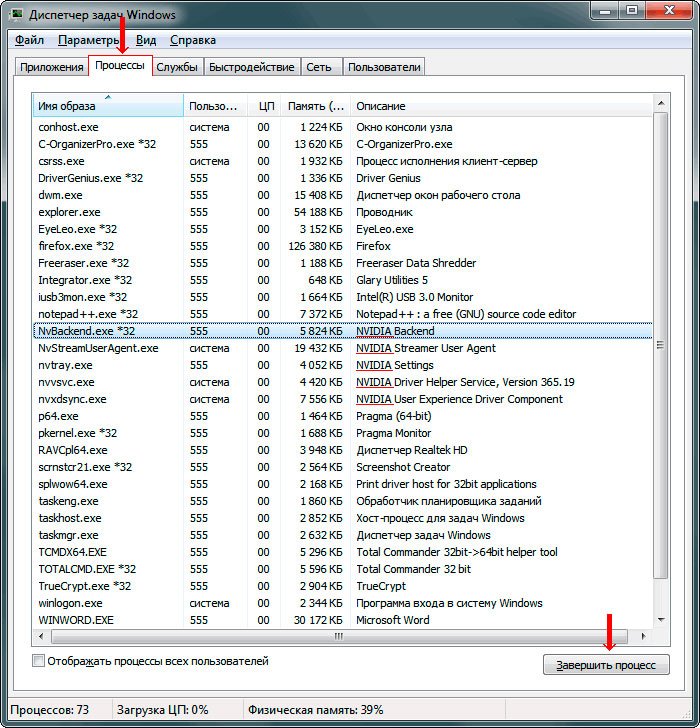
Τώρα πρέπει να μεταβείτε στον πίνακα ελέγχου και να ανοίξετε διαχειριστή της συσκευής. Θα δείτε ένα παράθυρο όπως η παρακάτω εικόνα.

Σε αυτό, επιλέξτε την επιθυμητή συσκευή, κάντε δεξί κλικ και επιλέξτε το " οδηγός" Στη συνέχεια, κάντε κλικ στο " Διαγράφω».

Θα εμφανιστεί το παρακάτω.

Επιλέξτε το πλαίσιο όπου υποδεικνύεται και κάντε κλικ στο " Διαγράφω».
Κατ 'αρχήν, όλα αυτά είναι αρκετά, ωστόσο, αυτή η μέθοδος δεν διαγράφει πλήρως όλα τα αρχεία που σχετίζονται με τη συσκευή. Για παράδειγμα, θα εξακολουθούν να υπάρχουν καταχωρήσεις στο μητρώο. Αυτό δεν είναι επικίνδυνο, αλλά στο μέλλον, χωρίς να καθαρίσετε το μητρώο, μπορεί να επιβραδύνει το σύστημα.
Προληπτικά μέτρα
Η εγκατάσταση νέων προγραμμάτων οδήγησης κατά την απεγκατάσταση παλαιών μπορεί να προκαλέσει προβλήματα. Για παράδειγμα, θα αφαιρέσετε το πρόγραμμα οδήγησης, αλλά το νέο απλά δεν θα εγκατασταθεί, προκαλώντας σφάλμα ψηφιακή υπογραφή. Αυτό συμβαίνει ιδιαίτερα με λογισμικό για εκτυπωτή ή σαρωτή. Σε αυτήν την περίπτωση, κάντε επανεκκίνηση στο λειτουργία ασφαλείας. Για να το κάνετε αυτό, επανεκκινήστε το μηχάνημά σας και κάντε κλικ F8και επιλέξτε την πρώτη γραμμή.

Μόνο μετά τη φόρτωση του λειτουργικού συστήματος σε αυτήν τη λειτουργία, μπορείτε να αρχίσετε να αναλαμβάνετε δράση. Σε αυτήν την περίπτωση, το λειτουργικό σύστημα απλώς απενεργοποιεί ορισμένες λειτουργίες που μπλοκάρουν ορισμένες ενέργειες που σχετίζονται με την επιβεβαίωση της ποιότητας του λογισμικού. Και για νέα λειτουργικά συστήματα, η εγκατάσταση λογισμικού χωρίς υπογραφή προγράμματος οδήγησης είναι απλώς μια δυνητικά επικίνδυνη ενέργεια. Επομένως, πρέπει να χρησιμοποιήσουμε αυτή τη μέθοδο.
συμπέρασμα
Στο τέλος του άρθρου, θέλω να σας προειδοποιήσω ότι οποιαδήποτε λειτουργία που περιγράφεται εδώ πρέπει να πραγματοποιηθεί μέχρι το τέλος. Μην διακόπτετε τη διαδικασία που σχετίζεται με την αφαίρεση λογισμικού. Διαφορετικά, το σύστημά σας θα επιβραδυνθεί. Το χειρότερο πράγμα που μπορεί να συμβεί είναι σφάλματα στο μητρώο. Θα είναι πολύ δύσκολο να τα διορθώσετε χειροκίνητα, επομένως είναι σημαντικό να ολοκληρώσετε όλες τις διαδικασίες. Παρεμπιπτόντως, υπάρχει ένα εξαιρετικό βίντεο για αυτό το θέμα.
Για δικό μου λογαριασμό μπορώ να σας προτείνω να χρησιμοποιήσετε ειδικά προγράμματα. Δεν θα βλάψουν το σύστημα και σίγουρα θα διαγράψουν όλα τα αρχεία που σχετίζονται με προγράμματα οδήγησης. Όλο το λογισμικό είναι δωρεάν, το δοκίμασα μόνος μου. Τα προγράμματα λειτουργούν σε όλες τις εκδόσεις και είναι ορατά. Παρεμπιπτόντως, ορισμένες ενέργειες ενδέχεται να απαιτούν δικαιώματα από το ίδιο το σύστημα, επομένως είναι καλύτερο να εκτελείτε πάντα το λογισμικό μόνο ως διαχειριστής, διαφορετικά τίποτα δεν θα λειτουργήσει.
Με αυτό σας αποχαιρετώ! Ελπίδα. Το άρθρο μου σας βοήθησε, μοιραστείτε το με τους φίλους σας στο στα κοινωνικά δίκτυα, γιατί μπορεί να χρειαστούν και αυτοί βοήθεια! Επίσης, εγγραφείτε στις ενημερώσεις του ιστολογίου μου, γιατί εδώ συλλέγω μόνο χρήσιμες πληροφορίες! Ό,τι καλύτερο για εσάς, σας εύχομαι να μην αντιμετωπίσετε προβλήματα υπολογιστή και να σας δούμε σε νέα άρθρα!
Συμβαίνει να σταματήσετε να χρησιμοποιείτε τη συσκευή. Αλλά θα πρέπει να θυμάστε ότι ένας συγκεκριμένος αριθμός αρχείων που το ελέγχουν παραμένει στο σύστημα. Αυτό είναι μέρος του προγράμματος οδήγησης. Τίθεται το ερώτημα: είναι σωστός ο οδηγός;
Ο ευκολότερος τρόπος είναι να χρησιμοποιήσετε τυπικό φάρμακοόλα τα λειτουργικά συστήματα Windows - "Διαχείριση Συσκευών". Απλώς κάντε αριστερό κλικ στη συσκευή που θέλετε να αφαιρέσετε από το σύστημα, κάντε δεξί κλικ, επιλέγοντας το μενού και μεταβείτε στις «Ιδιότητες». Μεταβείτε στην καρτέλα "Πρόγραμμα οδήγησης" και επιλέξτε το κουμπί "Διαγραφή". Μετά από αυτό, αφαιρέστε τη συσκευή. Αυτή είναι η απάντηση στο ερώτημα πώς να αφαιρέσετε σωστά ένα πρόγραμμα οδήγησης, αλλά υπάρχουν επίσης πιο προηγμένες και βολικές μέθοδοι.
Τώρα απενεργοποιήστε τον υπολογιστή εάν απαιτείται για να αφαιρέσετε τη συσκευή. Αλλά, όπως ήδη αναφέρθηκε, αυτές δεν είναι όλες οι υπάρχουσες επιλογές για την επίλυση του προβλήματος, καθώς μετά από αυτή τη διαδικασία ορισμένα αρχεία εξακολουθούν να παραμένουν στο σύστημα, γεγονός που μπορεί να οδηγήσει σε προβλήματα στο μέλλον. Επομένως, για να καθαρίσετε το σύστημα από περιττά προγράμματα οδήγησης, συνιστάται η χρήση εξειδικευμένων προγραμμάτων, ειδικά για άτομα με τη γραμμή εργασίας των οποίων σχετίζεται - μηχανικοί σέρβις και διαχειριστές συστήματος, καθώς και ειδικοί τεχνική υποστήριξη.
Αυτό θα επιταχύνει ελαφρώς την απόδοση του συστήματος όπου χρησιμοποιείται τέτοιο λογισμικό. Μιλάμε για μια αυτοματοποιημένη λειτουργία, οπότε πώς να αφαιρέσετε εντελώς ένα πρόγραμμα οδήγησης είναι θέμα λειτουργίας του αλγόριθμου προγράμματος και δεν θα σας απασχολεί πλέον. Πρέπει να σημειωθεί ότι δεν πρέπει να περιμένει κανείς θαύματα. Τέτοια προγράμματα είναι το ίδιο με το όφελος που μπορεί να επιτευχθεί με τη χρήση τους υπολογίζεται στην καλύτερη περίπτωση + 1-5% στην παραγωγικότητα. Ωστόσο, πολλοί άνθρωποι που ενδιαφέρονται να ρυθμίσουν το σύστημα αρέσκονται σε τέτοιου είδους «σφυρίγματα», που δίνουν την ψευδαίσθηση των μεγάλων οφελών.
Για να είμαστε δίκαιοι, πρέπει να προσθέσουμε ότι πολλά από αυτά τα προγράμματα έχουν πολύ περισσότερα χρήσιμα χαρακτηριστικάπαρά από το σύστημα. Αλλά θα επιστρέψουμε σε αυτό το θέμα αργότερα στο άρθρο. Προς το παρόν, ας απαριθμήσουμε τα πιο συνηθισμένα προγράμματα επί πληρωμή- Driver Cleaner, Driver Sweeper, Drivertool. Πρέπει επίσης να σημειωθεί δωρεάν λύσεις(αν και τα παραπάνω είναι διαθέσιμα και με επαρκή λειτουργικότητα στην έκδοση shareware). Οι αποδεκτές επιλογές προγράμματος δωρεάν λογισμικού περιλαμβάνουν: Λύση DriverPack, Drivers Installer Assistant, Drivers Pack Unpacker & Installer, Guru3D Driver Sweeper.
Ας δούμε τη λειτουργικότητα του προγράμματος DriverPack Solution, ο κώδικας του οποίου διανέμεται με άδεια Opensource, η οποία προβλέπει τη δημοσίευση του πηγαίου κώδικα και την τροποποίησή του, καθώς και τη χρήση. Οι προγραμματιστές αυτού το πιο χρήσιμο πρόγραμμαδεν σταμάτησε στην επίλυση του προβλήματος του τρόπου αφαίρεσης του προγράμματος οδήγησης. Αυτό το λογισμικό σάς επιτρέπει όχι μόνο να αφαιρέσετε τα περιττά προγράμματα οδήγησης από το σύστημα στα Windows XP/Vista/Seven, αλλά και να τα βρείτε και να τα εγκαταστήσετε, καθώς και να εκτελέσετε μια ενημέρωση κατεβάζοντάς το από το Διαδίκτυο, διευκολύνοντας έτσι σημαντικά την ήδη δύσκολη δουλειά του προγράμματος εγκατάστασης .
Σημειώστε ότι υπάρχουν δύο εκδόσεις αυτού του λογισμικού: Full και Lite. Το πρώτο διακρίνεται από το μέγεθος του κιτ διανομής, που καταλαμβάνει 3 gigabyte. Ένα πολύ χρήσιμο πράγμα, καθώς λύνει προβλήματα με τον εντοπισμό και την εγκατάσταση προγραμμάτων οδήγησης με μια πτώση. Απλώς τοποθετήστε το δίσκο και τα υπόλοιπα θα γίνουν μέσα αυτόματη λειτουργία. Τα προγράμματα οδήγησης θα ληφθούν από μια εκτενή βάση δεδομένων πακέτων και θα εγκατασταθούν αμέσως. Ας σημειώσουμε έναν τεράστιο αριθμό προμηθευτών φορητών υπολογιστών για τους οποίους τα προγράμματα οδήγησης είναι ιδιαίτερα συμβατά - Lenovo, Toshiba, Dell, Acer, Sony, HP, eMachines και ούτω καθεξής. Εάν θέλετε, μπορείτε να κάνετε τροποποιήσεις στη βάση δεδομένων και να αφαιρέσετε ένα πρόγραμμα οδήγησης που δεν είναι απαραίτητο κατά τη γνώμη σας, αλλάζοντας έτσι το σημαντικό μέγεθος του κιτ διανομής.
Αλλά γιατί να το κάνετε αυτό εάν υπάρχει ανάγκη σταθερή διαθεσιμότητακαθολική συλλογή προγραμμάτων οδήγησης; Απλώς γράψτε το DriverPack Solution σε έναν εξωτερικό σκληρό δίσκο Δίσκος USBκαι να το πάρουμε μαζί μας. Και τώρα δεν έχουμε το πρόβλημα του τρόπου κατάργησης ή εγκατάστασης του προγράμματος οδήγησης Τελευταία ενημέρωση. Πρέπει επίσης να σημειωθεί διαθεσιμότητα Liteεκδόσεις. Εάν είστε απολύτως σίγουροι για τη μελλοντική παρουσία ενός καναλιού Διαδικτύου υψηλής ποιότητας σε όλα τα μηχανήματα όπου θα εγκαταστήσετε προγράμματα οδήγησης, τότε χρησιμοποιήστε αυτήν την έκδοση. Όλα τα απαραίτητα προγράμματα οδήγησης θα ληφθούν μετά την αναγνώριση του υλικού και στη συνέχεια θα ενημερωθούν αυτόματα.
Το δωρεάν βοηθητικό πρόγραμμα Driver Sweeper θα σας βοηθήσει να αφαιρέσετε εντελώς τα περιττά προγράμματα οδήγησης ή τα υπολείμματά τους από το λειτουργικό σύστημα. συστήματα Windows. Επιπλέον, σε περίπτωση αποτυχίας του συστήματος λόγω αφαίρεσης οποιουδήποτε προγράμματος οδήγησης, θα βοηθήσει στην επαναφορά του μέσα σε λίγα δευτερόλεπτα.
Συμβαίνει συχνά ότι μετά την εγκατάσταση νέων προγραμμάτων οδήγησης στο σύστημα, σταματά να λειτουργεί κανονικά. Αυτό συμβαίνει ιδιαίτερα συχνά σε αρχάριους που μόλις αρχίζουν να μαθαίνουν τα βασικά της παιδείας υπολογιστών. Ο λόγος για την αποτυχία του συστήματος είναι συνήθως τα ίχνη που απομένουν μετά την αφαίρεση των προγραμμάτων οδήγησης ή μια διένεξη μεταξύ της νέας έκδοσης και της παλιάς.
Δεν είναι καθόλου εύκολο να διορθωθεί αυτή η κατάσταση αφαιρώντας τα υπολείμματα προγραμμάτων οδήγησης, ειδικά εάν έχουν εγκατασταθεί ανεπίσημες ή πολύ «αρχαίες» εκδόσεις εξειδικευμένου λογισμικού. Επιπλέον, όταν αλλάζετε μια κάρτα βίντεο, για παράδειγμα, από NVIDIA σε ATI, μπορεί επίσης να προκύψουν προβλήματα ασυμβατότητας· όχι μόνο μπορούν, αλλά θα προκύψουν στο 90% των περιπτώσεων. Κατά την αντικατάσταση ενός προσαρμογέα βίντεο γραφικών, πρέπει να εγκαταστήσετε τα κατάλληλα προγράμματα οδήγησης για αυτόν. Εάν δεν καταργήσετε προγράμματα οδήγησης, θα φράξουν τα Windows, πιθανώς να έρθουν σε διένεξη μαζί τους και θα επιβραδύνουν τη λειτουργία τους. Αποφασίζω αυτό το πρόβλημαθα βοηθήσει δωρεάν πρόγραμμαγια αφαίρεση οδηγούςΚαθαριστής. Σήμερα θα μιλήσουμε για το όχι και πώς να αφαιρέσετε τα προγράμματα οδήγησης των Windows χρησιμοποιώντας το.
Καταργήστε εντελώς τα προγράμματα οδήγησης χρησιμοποιώντας το Driver Sweeper
Το πρόγραμμα Driver Sweeper διανέμεται από τον προγραμματιστή εντελώς δωρεάν. Μπορείτε να κάνετε λήψη του προγράμματος αφαίρεσης προγράμματος οδήγησης από τον ιστότοπό μας χρησιμοποιώντας τον παραπάνω σύνδεσμο ή από τον επίσημο ιστότοπο του βοηθητικού προγράμματος, η διεύθυνση του οποίου αναφέρεται στον πίνακα. Κατά την εγκατάσταση του βοηθητικού προγράμματος, σημειώστε ότι μαζί με αυτό θα σας ζητηθεί να κατεβάσετε και να εγκαταστήσετε ένα άλλο πρόγραμμα· είναι επί πληρωμή, οπότε αν δεν το χρειάζεστε, μην το κατεβάσετε. Αυτό γίνεται ως εξής: Στον οδηγό εγκατάστασης του προγράμματος, ελέγξτε προσεκτικά κάθε βήμα και, όπου χρειάζεται, αποεπιλέξτε το πλαίσιο ελέγχου "Αποδέχομαι" Συμφωνία άδειαςμε τον τελικό χρήστη και την Πολιτική Απορρήτου και θέλω να εγκαταστήσω το Mobogenie δωρεάν."

Αφού κάνετε λήψη και εγκατάσταση του προγράμματος, μπορείτε να ξεκινήσετε την αφαίρεση προγραμμάτων οδήγησης από το σύστημα. Από προεπιλογή το Driver Sweeper έχει αγγλική γλώσσαδιεπαφή, για να είναι πιο βολική η εργασία με αυτό, πρέπει να αλλάξει σε ρωσικά. Για να το κάνετε αυτό, κάντε κλικ στην ενότητα "Επιλογές" του μενού "Πλοήγηση" στο στοιχείο "Γλώσσα" και, στη συνέχεια, επιλέξτε Ρωσικά από την αναπτυσσόμενη λίστα (δείτε την παρακάτω εικόνα). Κάντε κλικ στο κουμπί «Εφαρμογή» για να εντοπίσετε τη διεπαφή του προγράμματος.

Για να εντοπίσετε όλα τα υπολείμματα προηγουμένως εγκατεστημένων Windows προγράμματα οδήγησης, κάντε κλικ στον σύνδεσμο «Ανάλυση και καθαρισμός», επιλέξτε τα πλαίσια ελέγχου του προγράμματος οδήγησης σύμφωνα με τους προγραμματιστές τους. Συνιστούμε να επιλέξετε όλα τα πλαίσια ελέγχου. Κάντε κλικ στο κουμπί «Ανάλυση».

Το βοηθητικό πρόγραμμα θα βρει όλες τις ειδικές προσφορές. προγράμματα και τα ίχνη τους και τα εμφανίζει ως λίστα στο επόμενο παράθυρο. Σημειώστε αυτά που δεν χρειάζεστε. Εάν το πρόγραμμα έχει βρει πολλά σκουπίδια και αποφασίσετε να διαγράψετε τα πάντα, τότε για ευκολότερη επιλογή, κάντε κλικ στο κουμπί με έναν αστερίσκο που βρίσκεται στο κάτω μέρος της λίστας και επιλέξτε "Όλα". Για να ξεκινήσετε τη διαδικασία αφαίρεσης προγράμματος οδήγησης στο παράθυρο, κάντε κλικ στο κουμπί «Εκκαθάριση».

Το πρόγραμμα θα σας κάνει μια ερώτηση ασφαλείας - «Είστε βέβαιοι ότι θέλετε να συνεχίσετε;» Κάντε κλικ στο «Ok» στο παράθυρο διαλόγου που ανοίγει για να επιβεβαιώσετε τις προθέσεις σας. Αφού το βοηθητικό πρόγραμμα ολοκληρώσει τη διαδικασία αφαίρεσης προγραμμάτων οδήγησης από το σύστημα, θα χρειαστεί να επανεκκινήσετε τον υπολογιστή σας.
Εάν μετά την απεγκατάσταση των προγραμμάτων οδήγησης και την επανεκκίνηση Υπολογιστής με Windowsθα δυσλειτουργήσει, τότε θα μπορείτε να ανακτήσετε όλα τα διαγραμμένα αρχεία. Αυτό γίνεται απλά. Εκκινήστε ξανά το πρόγραμμα Driver Sweeper και στο μενού "Navigation", κάντε κλικ στο στοιχείο "Recovery" στην ενότητα "Tasks". Στη λίστα διαγραμμένα αρχεία, που θα εμφανίσει το βοηθητικό πρόγραμμα, επιλέξτε αυτά που χρειάζεστε και κάντε κλικ στο "Επαναφορά".
Αυτό είναι όλο. Καλή τύχη!
Παρόμοια υλικά


